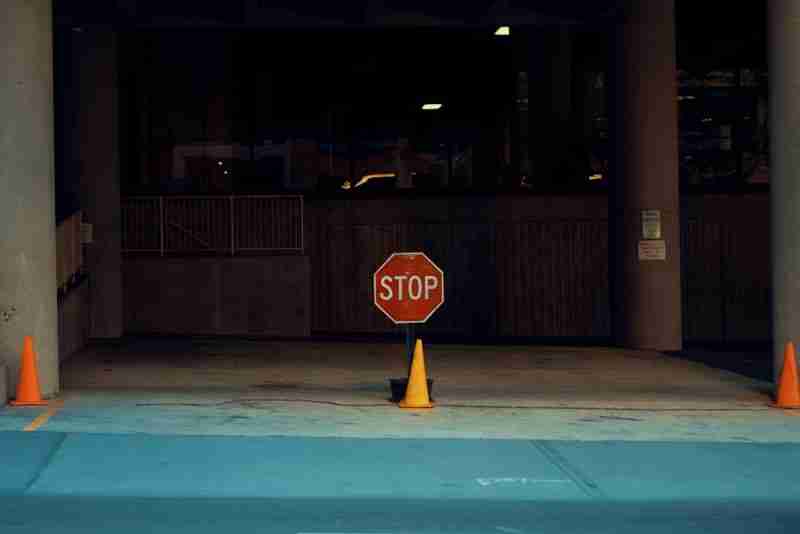在 php study 中安装 phpmyadmin 的方法有以下 4 个步骤:下载并解压缩 phpmyadmin 压缩文件到 php study 安装目录。重命名 config.sample.inc.php 文件为 config.inc.php 并配置 mysql 用户名和密码。在 php study 主面板中启用 phpmyadmin 服务。访问 http://localhost/phpmyadmin/ url 并使用配置的凭证登录。

如何在 PHP Study 中安装 PHPMyAdmin
步骤 1:下载 PHPMyAdmin
- 访问 PHPMyAdmin 官方网站:https://www.phpmyadmin.net/
- 单击“下载”标签页,然后选择所需的 PHPMyAdmin 版本。
- 将下载的压缩文件解压缩到 PHP Study 安装目录下,通常为 C:phpStudy。
步骤 2:配置 PHPMyAdmin
- 在解压缩后的文件夹中,找到 config.sample.inc.php 文件。
- 将该文件重命名为 config.inc.php。
- 使用文本编辑器打开 config.inc.php 文件,找到以下部分:
$cfg['Servers'][$i]['auth_type'] = 'cookie'; $cfg['Servers'][$i]['user'] = 'root'; $cfg['Servers'][$i]['password'] = ''; $cfg['Servers'][$i]['host'] = 'localhost';
- 将 $cfg['Servers'][$i]['user'] 设置为 MySQL 用户名,默认情况下为 root。
- 将 $cfg['Servers'][$i]['password'] 设置为 MySQL 密码。
步骤 3:启用 PHPMyAdmin
立即学习“PHP免费学习笔记(深入)”;
- 在 PHP Study 主面板中,单击“配置”。
- 在左侧边栏中,选择“Web 服务”。
- 选中“PHPMyAdmin”复选框。
- 单击“确定”。
步骤 4:安装完成
- 访问 http://localhost/phpmyadmin/ URL。
- 使用在 config.inc.php 文件中配置的用户名和密码登录。
注意:
- 如果数据库未运行,请在安装 PHPMyAdmin 之前启动 Apache 和 MySQL 服务。
- 如果遇到任何问题,请查看 PHPMyAdmin 官方文档或在 PHP Study 论坛上寻求帮助。
以上就是phpstudy怎么安装phpmyadmin的详细内容,更多请关注php中文网其它相关文章!
版权声明:本文内容由网友自发贡献,版权归原作者所有,本站不承担相应法律责任。如您发现有涉嫌抄袭侵权的内容,请联系 yyfuon@163.com